Більшість з нас думали, що це обміняється електронною поштою з обмеженою кількістю людей, друзями та знайомими ще при створенні облікового запису Gmail. З часом кількість ваших контактів буде збільшуватися. Ви додасте своїх колег, друзів у соціальні мережі тощо. Поки ви додаєте нові контакти, вам потрібно ввести правильну інформацію. Знайти потрібну людину та зв’язати її буде набагато простіше. Цей посібник покаже вам, як додавати та редагувати контактні дані в Gmail.
Ви також можете прочитати: Як показувати сповіщення Gmail на робочому столі
Як додати та редагувати контактні дані в Gmail
Якщо ви не знаєте, як додати та оновити контактні дані, виконайте такі вказівки:
Натисніть кнопку «Gmail» у верхньому лівому куті та виберіть «Контакти».
На лівій панелі ви побачите кілька груп: «Мої контакти», «Зірочка», «Найчастіше контактували», «Інші контакти» тощо.
Справа ви можете побачити список контактів. Можна додавати, переглядати, редагувати та видаляти контакти.
Якщо ви хочете додати контакти, вам потрібно зробити наступне:
Натисніть червону кнопку зліва «Новий контакт» або «Нова група». Справа з’явиться поле, в якому ви повинні вказати інформацію про свій новий контакт.
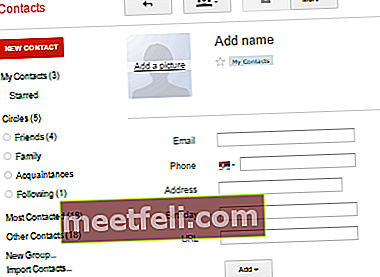
Клацніть на “Додати ім’я” та введіть правильне ім’я. Потім введіть адресу електронної пошти, телефон, адресу, день народження та URL-адресу.
Натиснувши кнопку «Додати», ви можете зв’язати додаткову інформацію як псевдонім, примітки тощо.
Інформація про контакт під час створення контакту буде автоматично збережена у вибраній групі, тому ви зможете редагувати її пізніше.
Як редагувати контакт?
Контактна інформація може періодично змінюватися. Наприклад, хтось змінив електронну адресу. Тоді інформацію слід оновити.
Відкрийте контакт і відредагуйте потрібну інформацію.
Також слід час від часу очищати списки контактів від нерелевантних даних.
Якщо ви хочете видалити контакт, поставте біля нього галочку, натисніть кнопку «Більше» вгорі і зі спадного меню виберіть «Видалити контакт».
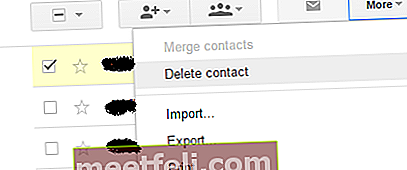
Вкажіть порядок у своїй контактній інформації та ретельно заповніть деталі. Роблячи лише трохи відразу, ви уникнете великої роботи в майбутньому.
Джерело зображення: www.marketingland.com
Ви також можете прочитати: Як експортувати та імпортувати контакти в Gmail









